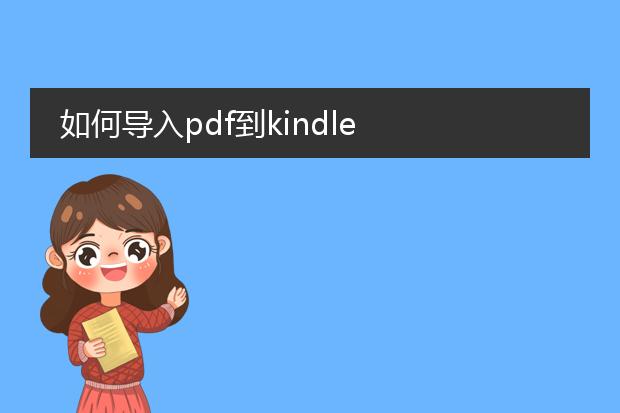2025-01-20 20:59:05

《如何导入
pdf》
在不同的应用场景下,导入pdf有不同的方法。
如果是在文档编辑软件中,例如microsoft word。较新版本的word支持直接打开pdf文件,点击“文件” - “打开”,然后在文件类型中选择pdf,软件会自动转换内容导入。
对于电子阅读软件,如adobe acrobat reader。直接点击“文件” - “打开”,找到pdf文件所在位置选中即可导入并阅读。
在一些移动设备上,如手机和平板。使用对应的app,像wps office。在app中找到打开文件的功能入口,从手机存储中浏览并选择要导入的pdf文件,就能方便地查看、编辑(部分功能需会员)其中的内容了。总之,根据不同的设备和软件需求,按照其对应的操作流程就能顺利导入pdf。
如何导入pdf到苹果图书

《如何将pdf导入苹果图书》
首先,确保你的设备是苹果手机或ipad,并且安装了苹果图书应用。然后,将你想要导入的pdf文件存储在设备本地或者icloud云盘中。
如果pdf在本地,打开苹果图书应用,轻点“资料库”,然后选择“所有书籍”或“已下载”。接着,轻点“更多”按钮(看起来像三个小点),点击“编辑”,再选择“添加项目”。在弹出的文件选取界面中找到你的pdf文件并选中,它就会被导入到苹果图书里。
要是pdf在icloud云盘,打开苹果图书应用后,同样找到“更多”中的“编辑”,选择“添加项目”,然后从icloud云盘里定位到该pdf文件进行导入,这样就可以方便地在苹果图书中阅读pdf文件了。
如何导入pdfplumber模块

《
如何导入pdfplumber模块》
在python中导入pdfplumber模块是进行pdf文件处理的重要步骤。首先,确保你的环境中已经安装了pdfplumber。你可以使用pip命令来安装,在命令行中输入“pip install pdfplumber”。
安装完成后,在你的python脚本或交互式环境中导入该模块。使用“import pdfplumber”语句即可。如果在导入过程中遇到问题,可能是因为安装未成功或者存在版本冲突等。
导入成功后,就可以利用pdfplumber提供的各种功能,如打开pdf文件(with pdfplumber.open('your_file.pdf') as pdf:),提取文本、表格等内容,方便地对pdf文件进行解析和数据提取等操作,这在文档自动化处理等场景中非常有用。
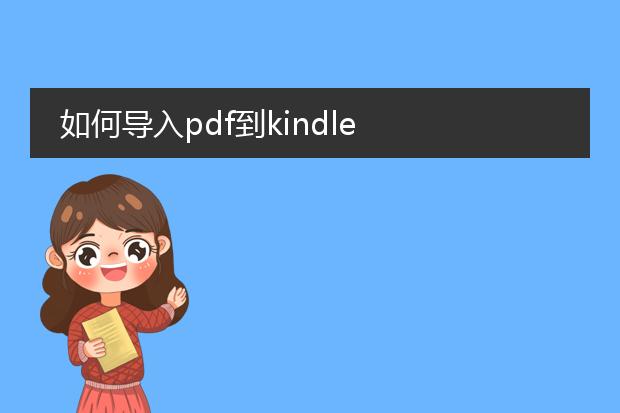
《如何将pdf导入kindle》
将pdf导入kindle并不复杂。首先,确保你的kindle设备已连接网络。如果是通过邮件导入,需要把你的kindle邮箱添加到亚马逊账户的信任列表。
然后,把pdf文件以邮件附件的形式发送到你的kindle邮箱。kindle会自动接收并将pdf文件添加到设备中。
另外,也可以使用usb数据线。将kindle连接到电脑,在电脑上找到kindle磁盘,把pdf文件直接复制粘贴到kindle的“documents”文件夹。
不过,直接导入的pdf可能会存在格式显示问题。有些复杂排版的pdf在kindle上阅读体验可能不佳,但对于文字为主、格式简单的pdf,以上方法都能方便地将其导入kindle,让你随时随地阅读。